Как найти и заменить строку только в формулах в Excel?
Как известно, мы можем использовать функцию «Поиск и замена», чтобы быстро найти определенный символ или строку и заменить её на другую в Excel. Но пробовали ли вы когда-нибудь находить и заменять строки только внутри формул?
Найти и заменить строку в формулах
Найти и заменить строку в формулах
Предположим, вы хотите найти $C$1 в формулах и заменить его на $C$2, как это сделать?
1. Выберите диапазон или лист, который вы используете, нажмите Ctrl + G чтобы открыть диалоговое окно Перейти нажмите Специальный.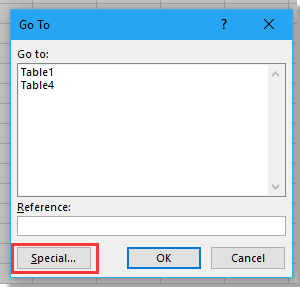
2. В диалоговом окне Перейти к специальному отметьте опцию Формулы вариант.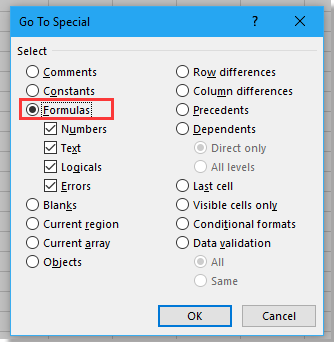
3. Нажмите OKТеперь все формулы выбраны.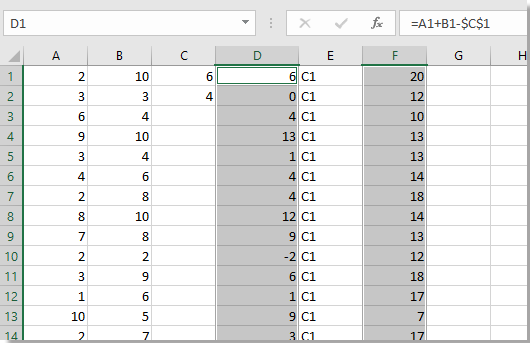
4. Нажмите Ctrl + H чтобы отобразить диалоговое окно Поиск и замена в поле Найти введите строку, которую хотите найти, и введите строку, которую хотите использовать в поле Заменить на текстовое поле.
5. Нажмите Заменить все, появится диалоговое окно, которое сообщит вам количество замен, и все $C$1 будут заменены на $C$2.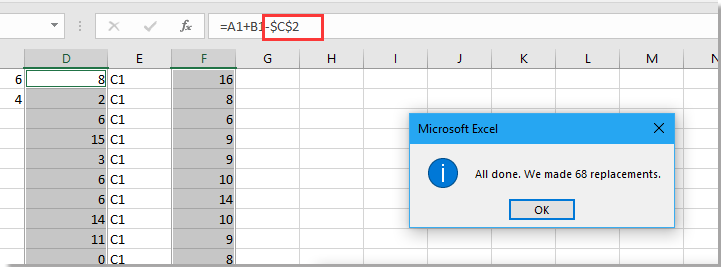
6. Нажмите OK > Закрыть, чтобы закрыть диалоговые окна.

Раскройте магию Excel с Kutools AI
- Умное выполнение: Выполняйте операции с ячейками, анализируйте данные и создавайте диаграммы — всё это посредством простых команд.
- Пользовательские формулы: Создавайте индивидуальные формулы для оптимизации ваших рабочих процессов.
- Кодирование VBA: Пишите и внедряйте код VBA без особых усилий.
- Интерпретация формул: Легко разбирайтесь в сложных формулах.
- Перевод текста: Преодолейте языковые барьеры в ваших таблицах.
Лучшие инструменты для повышения продуктивности в Office
Повысьте свои навыки работы в Excel с помощью Kutools для Excel и ощутите эффективность на новом уровне. Kutools для Excel предлагает более300 расширенных функций для повышения производительности и экономии времени. Нажмите здесь, чтобы выбрать функцию, которая вам нужнее всего...
Office Tab добавляет вкладки в Office и делает вашу работу намного проще
- Включите режим вкладок для редактирования и чтения в Word, Excel, PowerPoint, Publisher, Access, Visio и Project.
- Открывайте и создавайте несколько документов во вкладках одного окна вместо новых отдельных окон.
- Увеличьте свою продуктивность на50% и уменьшите количество щелчков мышью на сотни ежедневно!
Все надстройки Kutools. Один установщик
Пакет Kutools for Office включает надстройки для Excel, Word, Outlook и PowerPoint, а также Office Tab Pro — идеально для команд, работающих в разных приложениях Office.
- Комплексный набор — надстройки для Excel, Word, Outlook и PowerPoint плюс Office Tab Pro
- Один установщик, одна лицензия — настройка занимает считанные минуты (MSI-совместимо)
- Совместная работа — максимальная эффективность между приложениями Office
- 30-дневная полнофункциональная пробная версия — без регистрации и кредитной карты
- Лучшее соотношение цены и качества — экономия по сравнению с покупкой отдельных надстроек